Checkmk bietet allerlei interne Möglichkeiten, sich über Statusänderungen informieren zu lassen. Weitere gibt es in der Checkmk Exchange und der Eigenbau, den wir hier für Telegram vollzogen haben, ist auch ein Kinderspiel (mittlerweile aber unnötig). Mastodon könnte da zunehmend interessant sein, schließlich kann man das auch firmenintern betreiben!Weiterlesen »
Benachrichtigungen
-
Checkmk: Benachrichtigungen über Mastodon
-
iPhone: Doppeltippen auf die Rückseite für Funktionen nutzen
In der Android-Welt sind teils wirre Gestensteuerungen für Smartphones ja seit Jahren mehr oder weniger hip – ich erinnere mich mit Grausen an die „Motion Sense“-Funktion im Google Pixel 4. Apple hält sich beim iPhone mit solchen Hardware-Spielereien eher zurück. Doch es gibt auch im Apple-Universum diverse Gestensteuerungen, die durchaus praktisch sein können. Relativ neu ist beispielsweise die Funktion, wichtige iOS-Funktionen oder auch Kurzbefehle auf dem iPhone zu starten, indem ihr zweimal hintereinander mit dem Finger auf die Rückseite des iPhones tippt. Wie das geht? Verraten wir Euch!Weiterlesen »
-
Android 11: Alte Benachrichtigungen nochmals lesen
Ich habe es schon diverse Male gesagt: Die App-Benachrichtigungen sind die vielleicht hilfreichste Funktion von Android. Blöd nur, wenn man eine vermeintlich wichtige Meldung versehentlich wegwischt, ehe man sie gelesen hat. Für diese Situationen gab es bislang nur einen wenig eleganten Workaround. Doch mit dem Update auf Android 11 hat sich das erledigt.Weiterlesen »
-
Windows 10: Was sich Win-7-Umsteiger sofort anschauen sollten
Dass ich kein großer Fan von Windows 10 bin sieht man schon alleine daran, dass ich erst jetzt umgestiegen bin – Windows 7 lief schlicht und ergreifen völlig zufriedenstellend, warum also auch? Zwar gibt es wohl die Möglichkeit, die nur für Firmen gedachte Weiterversorgung mit Sicherheitspatches über Skript auch daheim zu beziehen und Win 7 so noch weiter zu nutzen. Aber für Produktivrechner ist das nicht unbedingt die beste Idee. Für alle, die ähnlich ungern umsteigen, gibt’s hier die aus meiner Sicht interessantesten, wichtigsten, problematischsten Aspekte für bisherige Win-7-Nutzer.Weiterlesen »
-
Anleitung: Android-Benachrichtigungen erneut anzeigen
Die Android-Benachrichtigungen sind seit jeher eine der größten Stärken des Systems (wer daran zweifelt, fühlt sich vielleicht durch Apple bestätigt ;) ). Ob WhatsApp, E-Mails oder das Wetter, sobald etwas „wichtiges“ passiert, informiert Euer Smartphone Euch darüber. Blöd nur: Einmal weggewischt, sind die Benachrichtigungen für immer verloren – oder? Naja, wenn Ihr den Schmuh hier lest, könnt Ihr es Euch schon denken: Es gibt eine einfache Möglichkeit, alte Android-Benachrichtigungen wiederherzustellen. Wir zeigen Euch, wie es geht. Weiterlesen »
-
Android-Sicherheit: App-Berechtigungen automatisch entziehen
Android-Apps müssen auf Eurem Smartphone nach diversen Berechtigungen fragen. Dumm nur: Erlaubt Ihr einer App einmal den Zugriff auf Mikrofon, Kontakte oder Euren Standort, bleiben diese Rechte erhalten. Das heißt: Die Android-Apps dürfen jederzeit auf die Daten zugreifen, solange Ihr sie die Zugriffsrechte nicht manuell entzieht. Da Android-Apps auch im Hintergrund laufen können, dürfte das nicht nur bei Menschen mit hohem Sicherheitsbedürfnis für Bauchschmerzen sorgen. Doch es gibt eine Alternative: Vergebt die App-Berechtigungen temporär. Weiterlesen »
-
iOS 12: Die neuen Benachrichtigungen nutzen
Mit iOS 12 überarbeitet Apple endlich die Benachrichtigungen auf dem iPhone und dem iPad. Die Nachrichten sind nun deutlich übersichtlicher, was sich vor allem bei vielen installierten Apps bemerkbar macht.Wir zeigen Euch, was die neuen Benachrichtigungen bringen und wie Ihr sie auf dem iPhone oder dem iPad konfigurieren könnt. Weiterlesen »
-
Windows 10: Nicht-stören-Modus aktivieren und einrichten
Neben Apple hat auch Microsoft seinem aktuellen Betriebssystem einen Nicht-stören-Modus spendiert. Aktiviert Ihr die Funktion, werdet Ihr nicht mehr durch Benachrichtigungen und Töne von Eurer Arbeit abgelenkt. Wir zeigen Euch, wie Ihr den so genannten Benachrichtigungsassistenten von Windows 10 aktiviert und einstellt. Weiterlesen »
-
macOS: Benachrichtigungen im Ruhezustand verhindern
Mein Macbook steht die meiste Zeit über aufgeklappt auf einem Notebook-Ständer. Das gilt auch, wenn mac OS im Ruhezustand verweilt. In letzter Zeit fiel mir auf, dass der Bildschirm des MacBooks trotz Ruhezustands aktiviert wurde, wenn beispielsweise eine Nachricht in unserem Tuto-Chat via Telegram reinkam. Das ist nervig – lässt sich aber beheben. Wenn Euch das Verhalten auch stört, gibt es eine einfache Lösung. Weiterlesen »
-
Anleitung: Mails ohne Interaktion per Terminal/Batch verschicken
Mails lassen sich auch unter Windows ganz einfach per Skript beziehungsweise aus dem Terminal verschicken – ganz ohne grafische Oberfläche oder Interaktion. So könntet Ihr beispielsweise superschnell Info-Mails an Euch selbst schicken, automatisch Statusmeldungen bekommen oder Standard-Mails automatisieren (Krankmeldungen ;), Rechnungen, Einladungen, etc.).
Warum nicht Thunderbird?
Thunderbird dürfte nach wie vor auf etlichen Desktops laufen, warum also nicht mit dem Standard-Mailer? Schließlich ist Thunderbird Open Source – da wird es ja wohl Kommandozeilenoptionen geben! Gibt es auch, doch leider: Mit der compose-Option kann man mit Thunderbird zwar Mails erstellen, aber sie werden immer noch im Composer geöffnet und müssen manuell per Send-Knopf verschickt werden.
SwithMail ist ebenfalls Open Source und erledigt die Aufgabe wirklich mit Bravour – Ihr braucht nämlich absolute keinerlei Ahnung von der Kommandozeile! Und falls Ihr doch welche habt und eigene Skripte nutzt, könnt Ihr jedem Skript Mail-Benachrichtigungen spendieren!
1. Grundbefehl mit SwithMail bauen
SwithMail erleichtet Euch den Umgang mit der Kommandozeile, indem es Euch lustigerweise eine GUI präsentiert: Ihr gebt alle benötigten Daten ein und SwithMail erstellt den Befehl für den Terminal – Ihr müsst nur noch einfügen. Das Programm müsst Ihr lediglich entpacken. Wenn Ihr es aus beliebigen Ordnern beziehungsweise aus Skripten heraus ohne absolute Pfadangaben nutzen wollt, müsst Ihr die SwithMail-EXE noch im Windows-Pfad unterbringen – was so funktioniert.
Öffnet also SwithMail und gebt im Reiter Server Settings den Namen für das Von-Feld sowie die Login-Daten für den (Ausgangs-/SMTP-) Server an, im Reiter Email Addresses die Zieladresse und letztlich im Reiter Email Content einen Betreff. Für Gmail, Hotmail und Yahoo sind Server und Port bereits voreingestellt.
Letztlich legt Ihr im selben Reiter noch den eigentlichen Inhalt fest; wahlweise direkt als Text oder über eine beliebige Textdatei. Anschließend klickt Ihr auf die Schaltfläche Generate CLI string und bekommt den Kommandozeilenbefehl für exakt diese Mail. Im Terminal eingegeben, würde sie direkt ohne weitere Nachfrage versendet. Wirklich flexibel wird so ein Befehl erst mit ein paar Anpassungen.
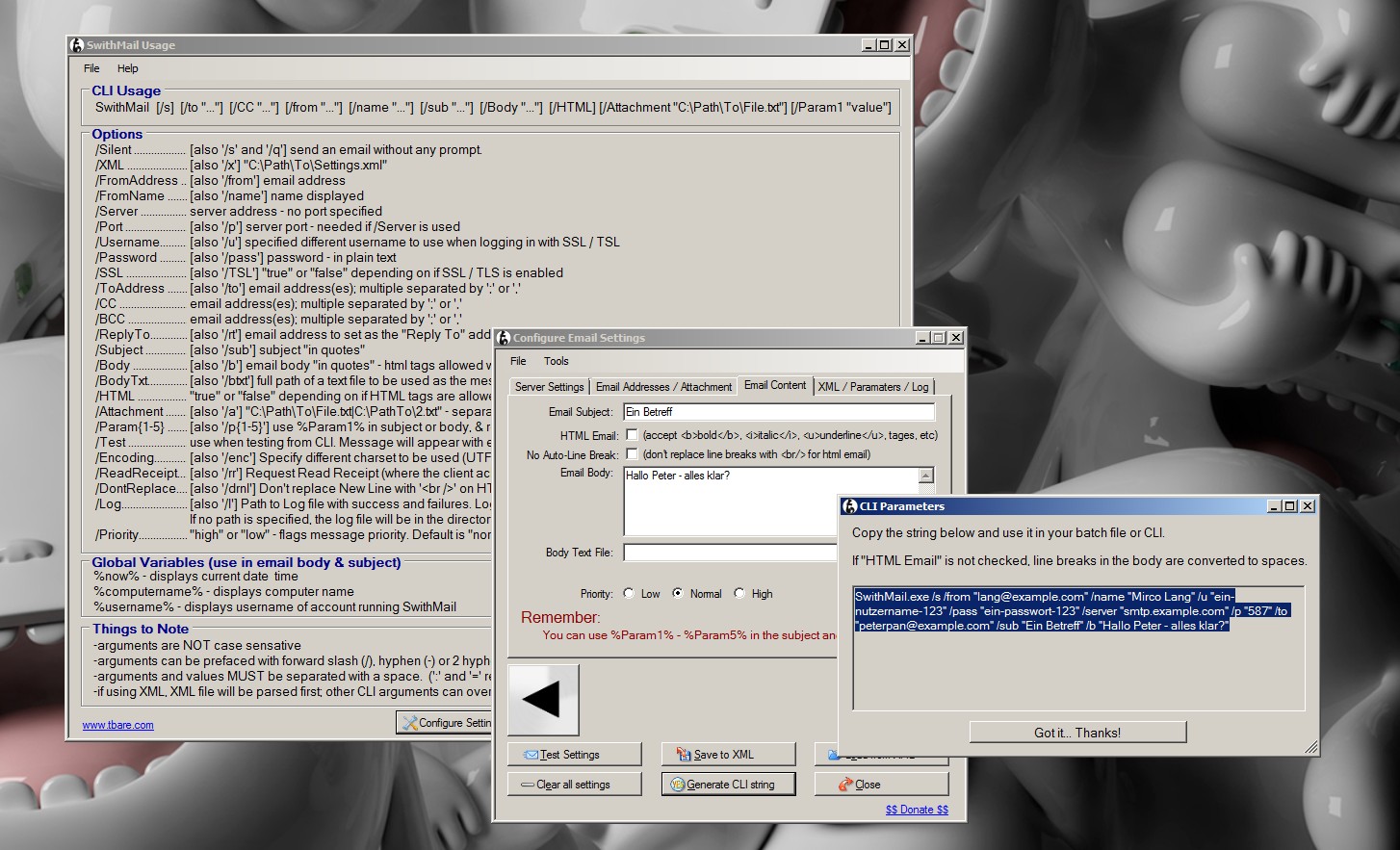
SmithMail macht den Umgang mit dem Terminal supereinfach! 2. Mail-Befehl anpassen
Zunächst einmal der fertige von SwithMail gebaute Befehl:
SwithMail.exe /s /from "lang@example.com" /name "Mirco Lang" /u "ein-nutzername-123" /pass "ein-passwort-123" /server "smtp.example.com" /p "587" /to "peterpan@example.com" /sub "Irgendein Betreff" /b "Hallo Peter, alles klar?"Das Muster sollte selbsterklärend sein – alles zwischen Anführungszeichen müsst Ihr natürlich durch eigene Werte ersetzen. Die Werte für Nutzername (u), Passwort (pass), Server und Port (587) könnt Ihr übrigens einfach in den Kontoeinstellungen Eures Mail-Programms nachschauen. Das Interessante daran: Natürlich dürft Ihr alle fixen Werte, also etwa den Nachrichtentext (b), durch Variablen ersetzen. Dazu ein Beispiel:
/b "%OS%"Die Windows-Systemvariable %OS% beinhaltet das Betriebssystem als Text, also beispielsweise „Windows_NT“. Mit diesem Befehl statt dem Hallo-Peter-Text, würde entsprechend eine Mail mit dem Inhalt „Window_NT“ an die festgelegte Adresse versand. Noch nicht spannend? Doch – mit etwas Fantasie.
3. Befehl (sinnvoll) einsetzen
Das Betriebssystem im Terminal auszulesen und an eine fixe Adresse zu verschicken, ist freilich blödsinnig. Aber schon, wenn Ihr einfach den Befehl so wie er ist in eine Textdatei packt und diese als Batch-Datei speichert, sieht die Welt anders aus: SwithMail und die Batch-Datei auf einen USB-Stick gepackt, an einen fremden Rechner gesteckt und Ihr könntet Euch Informationen über diesen Rechner schicken lassen – völlig unauffällig. (Ähh, nicht machen – versteht sich wohl von selbst.)
Punkt 1 ist also: Ab in eine Batch-Datei, etwa mein-mailer.bat.
Punkt 2: Baut mehr oder weniger dynamische Inhalte zusammen. Komplett statisch würde zum Beispiel eine krankmeldung-mailer.bat funktionieren: Mail an die Personalabteilung, Betreff „Krankmeldung“, ein Standardtext, fertig. Und wenn Ihr dann mal wieder morgens mit Fieber im Bett liegt, ist ein Doppelklick auf eine Batch-Datei doch besser, als im kalten Arbeitszimmer eine Mail mit Thunderbird zu bauen, oder?!
Es geht aber auch deutlich dynamischer: Ihr ruft Eure Batch-Datei auf, gebt eine URL und ein Stichwort ein und bekommt dann unmittelbar alle auf der Website zum angegebenen Thema gefundenen Links als sauber formatierte Link-Liste gemailt. Wie das geht, seht Ihr im (inoffiziellen) zweiten Teil dieses Artikels. Und mit der Technik könnt Ihr dann auch etwas für Euch sinnvolles bauen, etwa halbautomatische Standard-Mail-Verteiler. Hier mal die Vorschau:
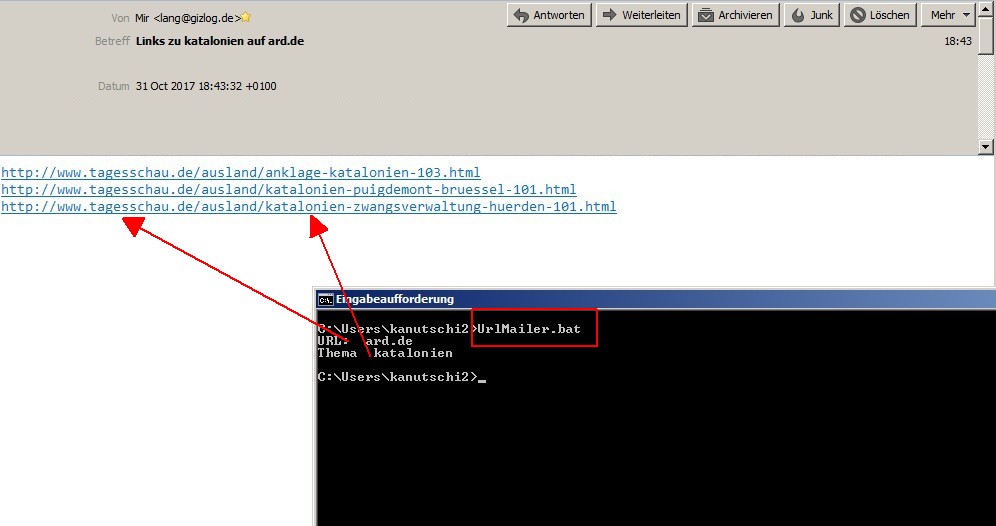
Ein Aufruf, zwei Fragen und schon gibts eine Linkliste per Mail. Weitere Anwendungbeispiele:
- System-Monitoring mit Log-Files, die per Windows-Aufgabenplanung regelmäßig gemailt werden.
- Mail-Benachrichtigungen, wenn auf Facebook/Twitter/Instagram irgendetwas bestimmtes passiert.
- 1-Klick-Mail-Verteiler für kleinere Rundschreiben.
- Kompletter Kommandozeilen-Mail-Versender (alle Werte als Variablen nehmen und diese im Terminal abfrage).
- Benachrichtigungen aus Skripten.
Und hier nochmal der Link zum Praxis-Beispiel.
-
OnePlus 5 Tipps und Tricks (Teil 1: Grundlagen)
Das OnePlus 5 ist meine persönliche Android-Überraschung: Eigentlich dachte ich, dass mich das Smartphone aus China als Pixel-Nutzer eher kalt lässt. Doch nun habe ich seit gut zwei Wochen das OnePlus 5 im Test und muss sagen: Hut ab, OnePlus, das ist schon ein feines Gerät. Nicht nur ist das OP5 unfassbar schnell (lies „iPhone-schnell“), doch es ist vor allem OxygenOS, dass es mir angetan hat. Als Android-Purist bin ich begeistert davon, wie sinnvoll die Entwickler von OnePlus das Basissystem von Google ergänzt haben. Grund genug, die besten Features in einer Tipps und Tricks-Strecke zum OnePlus 5 vorzustellen.Weiterlesen »
-
Android 8 “Oreo”: App-Benachrichtigungen konfigurieren
Android 8.0 alias Oreo ist da – und damit das wohl unspektakulärste Android-Release aller Zeiten ;) Tatsächlich sind die wirklich sichtbaren Neuerungen in Android 8 überschaubar, weil vieles “unter der Haube” des Google-Systems passiert. Zu den interessantesten Änderungen in Oreo gehören die erweiterten Anpassungsmöglichkeiten für App-Benachrichtigungen.Weiterlesen »
-
Push-Notifications von Websites abbestellen – aka „Tutonaut kündigen“
Benachrichtigungen oder Push-Notifications sind diese kleinen Hinweise, die Webseiten bei Euch aufpoppen lassen können – praktisch zum Beispiel, um bei Web-Mail-Clients oder Chat-Seiten über neue Beiträge informiert zu werden. Aber auch, um auf neue Beiträge etwa bei uns aufmerksam zu werden. Das Abonnieren ist leicht – es poppt eine Frage auf. Das Abbestellen ist auch leicht, wenn man weiß wo.Weiterlesen »
-
7 praktische Tipps zum Motorola Moto G4
Ich habe derzeit das von Lenovo gebaute Moto G4 im Test und bin ziemlich angetan: Nach anfänglicher Skepsis ob der Größe gefällt mir, mittlerweile, wie viel Smartphone es mittlerweile für weniger als 250 Euro gibt. Das Ding ist flott, bietet eine brauchbare Kamera und eine dezente Software, die Android nicht komplett verhunzt. Kurzum: Ich kann den Kauf des Moto G4 empfehlen! Trotz der Nexus-mäßigen Software haben Motorola und Lenovo einige nette Features in die Systemoberfläche integriert, die nicht gleich auf den ersten Blick ins Auge fallen. Hier daher sieben praktische Tipps für alle, die sich für das Moto G4 interessieren!Weiterlesen »
-
Inaktivitätsdisplay unter Android deaktivieren und Akku sparen
Mit Android 5.1 alias „Lollipop“ hat Google auf Android-Smartphones und Tablets das so genannte „Inaktivitätsdisplay“ eingeführt. Das etwas holprig von „Ambient Display“ übersetze Feature sorgt dafür, dass Euer Androide Benachrichtigungen im gesperrten Zustand einblendet Dabei wird das Display kurz aktiviert, ohne dass Ihr eine Taste drückt. Das passiert beispielsweise dann, wenn Ihr das Smartphone kurz anhebt oder das Gerät über die Frontkamera eine Bewegung bemerkt. So seht Ihr auf einen Blick, was es Neues gibt. Das kann hilfreich, aber auch nervig sein. So verbraucht die Funktion beispielsweise Akku, was besonders nervig ist, wenn Ihr Euer Smartphone in der Hosentasche habt. Auch können Andere natürlich die Inhalte sehen, wenn das Handy beispielsweise auf dem Tisch liegt. Wenn Euch das stört, könnt Ihr das Inaktitivitätsdisplay ganz einfach deaktivieren. Weiterlesen »
-
Anleitung: Wichtige Meldungen vom Synology-NAS als E-Mail erhalten
Die NAS-Besitzer unter Euch wissen es: Einmal eingerichtet verrichten die Netzwerkspeicher meistens stumm ihren Dienst. Das ist auch gut so – es sei denn, etwas auf dem System verlangt nach Eurer Aufmerksamkeit. Das können kleinere Sachen sein wie ein Verbindungsfehler zu einem Cloud-Speicher, aber auch größere Probleme wie der Ausfall einer Festplatte im RAID. Wenn Euer NAS-System in diesem Fall nicht wie wild piepst, bekommt Ihr davon dann erst etwas mit, wenn Ihr Euch das nächste Mal auf der Oberfläche des Systems einloggt. Aus diesem Grund empfiehlt es sich, wichtige Nachrichten automatisch per E-Mail an Euch weiterleiten zu lassen. Wer ein NAS von Synology verwendet, kann dies mit wenigen Klicks erledigen.Weiterlesen »
-
Benachrichtigungs-LED bei Nexus-Smartphones aktivieren
Ich habe im Moment die aktuellen Google-Smartphones Nexus 5x und Nexus 6p im Test und bin – so viel sei verraten – ziemlich begeistert von den beiden Gesellen. Gestört hat mich als Nexus 5-Umsteiger die fehlende Benachrichtigungs-LED, die über neue Meldungen auf dem Handy informiert. Zum Glück kann man die LED aber ganz einfach aktivieren. Weiterlesen »
-
Auf Facebook zocken, ohne Eure Freunde damit zu nerven
Wir haben Euch ja schon gezeigt, wie Ihr die nervigen Spiele-Benachrichtigungen auf Facebook deaktivieren könnt. Falls Ihr aber gerne mal bei einer Runde Candy Crush oder anderen Facebook-Spielen entspannt, könnt aber auch selber dafür sorgen, dass Eure Freunde nicht von Euren Errungenschaften oder anderen Anfragen gestört werden. Nebenbei könnt Ihr so auch auf Facebook zocken, ohne dass andere es mitbekommen – falls Ihr also nicht Eure Farmville-Obsession mit der Welt teilen möchtet, seid Ihr hier also ebenfalls richtig.Also, seid gute Facebooker wir zeigen Euch, wie es geht :) Weiterlesen »
-
Anleitung: Spieleanfragen bei Facebook dauerhaft deaktivieren
Entweder, Ihr seid Facebook-Spieler – oder Ihr seid keine. Wenn Ihr zu denen gehört, die keine Lust haben, auf Facebook irgendwelche obskuren Spiele zu spielen, habt Ihr höchstwahrscheinlich noch nie eine Spieleanfrage angenommen. Doch Eure Freunde versuchen es wieder, wieder und wieder, und Ihr bekommt ständig Anfragen. Das ist nicht nur lästig und nervig, sondern einfach nur blöd. Zum Glück gibt es eine Möglichkeit, alle Anfragen von Spiele-Apps im eigenen Facebook-Konto für alle Zeiten zu sperren. Wir zeigen Euch, wie es geht.Weiterlesen »
-
App-Updates unter Android automatisch installieren – und was Ihr dabei beachten müsst
Apps! Apps! AAAAAAAAPPS!!!!! Vermutlich lehnen wir uns nicht besonders weit aus dem Fenster, wenn wir behaupten, dass Euer Smartphone oder Tablet mit nicht eben wenigen Apps vollgestopft ist. Erfreulicherweise sind die Entwickler eben jener Apps meist nicht untätig und verbessern und erweitern ihre Werke mit neuen Features und behobenen Fehlern. Damit diese Updates auch auf Eurem Androiden landen, müsst Ihr sie natürlich installieren. Über den Google Play Store funktioniert dies glücklicherweise auf Wunsch vollautomatisch. Wir zeigen Euch, wie Ihr Eure Apps auf dem neuesten Stand haltet – und was es dabei zu beachten gilt.Weiterlesen »
-
Anleitung: Smartphones und Tablets mit AirDroid vom PC oder Mac fernsteuern
AirDroid gehört seit Jahren fest zu meiner Android-Grundausstattung: Die App macht es möglich, viele Funktionen auf dem Smartphone oder Tablet direkt über den Browser und vor allem kabellos zu steuern, beispielsweise das Verschicken von SMS, die Dateiübertragung von und zum Androiden oder auch die Fotogalerie. In der neuen Version 3 bietet AirDroid neben neuen Funktionen endlich auch native Desktop-Clients für Windows und Mac OS X, mit denen die Verwaltung Eures Androiden noch einfacher wird. Wir zeigen Euch, was das Programm kann und wie Ihr es nutzt.
Weiterlesen »
